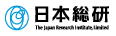[機能紹介] Moldex3D StudioにおけるCoWosの自動メッシュ作成
- 事例カテゴリ
- IC封止成形化
Moldex3D IC封止成形解析 機能紹介
Moldex3Dテクニカルサポートチーム
ICパッケージングシミュレーションのモデル開発では、複雑なモデルのメッシュ作成はもちろんのこと、手作業でのメッシュ作成には通常時間がかかります。Moldex3D Studioは、2Dレイアウトと主設定に基づいた自動ソリッドメッシングを目的としたオートメッシング技術を提供します。この技術の利点は、前処理の時間を節約し、ICモデリングの使い勝手を向上させることです。
オート・ハイブリッド・メッシュの場合、ユーザーはサイズとXY位置を指定した2Dレイアウト設計を準備する必要があります。Studioでは、Encapsulation Component Wizardによって、レイアウトがICコンポーネントに転送され、その属性と設定が指定されます。その後、メッシュ生成中に、一連のパラメータ設定を通じてファインメッシュ・モデルを作成するために、封止成形ソリッド・メッシュ・ウィザードが使用されます。自動メッシュ生成ステップを以下に紹介します。
ステップ1. 曲線で2Dレイアウトを作成
まずMoldex3D Studioで新規プロジェクトを作成し、Solidと封止成形を選択して対応する機能を有効にします。2Dレイアウト、チップやオーバーフローなどのコンポーネントを同じZ位置(基板表面)にフィーチャーラインの形式で確立するには、IGSファイルをインポートするためにImport Geometryをクリックするか、ツールタブの機能を使って曲線を描画します。
注:各構成部品のエッジが閉じた状態であることを確認すること。
ステップ2. ベース平面を作成
Moldex3Dは、部品設定の手順を簡単にするために、曲線または面(基準面)で定義された2Dレイアウトをサポートしています。基準面モードでは、Trim Planeをクリックし、すべての閉曲線を選択して基準面を生成します。基準面はサーフェスメッシュの修正を可能にし、ウィザードでのコンポーネント作成に便利です。
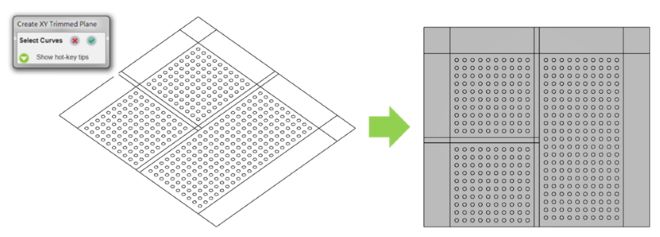
ステップ3. 基準平面からIC構成コンポーネントを作成
Encapsulation Component(封止成形部品)をクリックし、Select facesを選択します。マテリアルグループ、厚み、Z-positionを属性化した後、Saveをクリックしてコンポーネントを作成し、別のコンポーネントの設定を開始します。
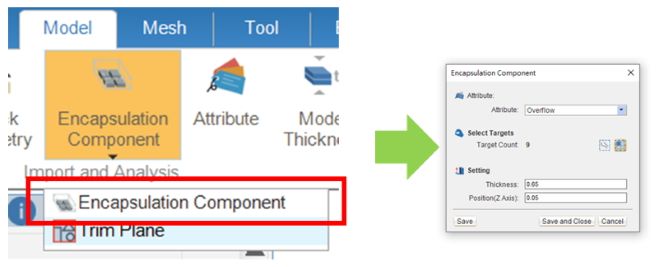
すべてのコンポーネントの設定が完了すると、オートハイブリッドメッシングを実行することができ、ユーザーはオートハイブリッドメッシングが起動する前に、コンポーネントの設定を追加、削除、編集することができます。
注: コンポーネントの設定を編集するには3つの方法があります: IC封止コンポーネントから生成された3Dターゲットをダブルクリックするか、ターゲットを右クリックして属性の編集を選択するか、モデルツリーからターゲットを右クリックして属性を選択します。
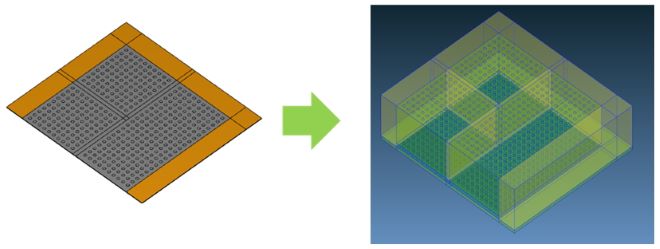
ステップ4. オートハイブリッドウィザードでベースメッシュを作成
基準面があれば、基準メッシュを作成できます。オートハイブリッドウィザードを起動する前に、Seedingをクリックして基準面上のグローバルメッシュサイズを設定します(Applyをクリックしてシーディング結果をプレビューします)。また、ローカルメッシュサイズを設定するフィーチャラインを選択することもできます。
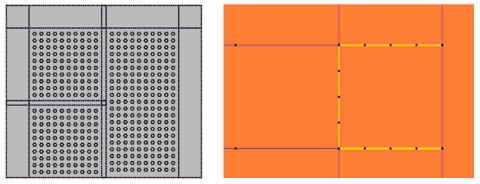
次に、Generateをクリックして封止成形 Solid Mesh Wizardを起動し、Base Meshをクリックすると、ベースサーフェスメッシュの結果と推定要素数が表示されます。
注:Fix Meshのツールを使って、サーフェスメッシュの解像度をさらに絞り込み、カスタマイズすることができます。
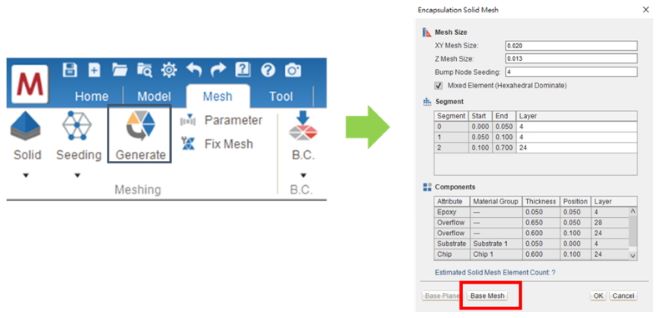
Segment tableでは、レイヤー数はZ Mesh Sizeの設定から計算され、必要に応じて編集できます(StartとEndの値はコンポーネントのZ情報から計算されます)。Component tableには、Material Group(材料グループ)、Thickness(厚さ)、Position(位置)、Layer(層)の情報を持つすべてのICコンポーネントが一覧表示されます。パラメータを変更すると、コンポーネントセクションの情報とソリッド要素数が更新されます。すべてのパラメータを確認したら、OKをクリックして適用し、ソリッドメッシュを作成します。
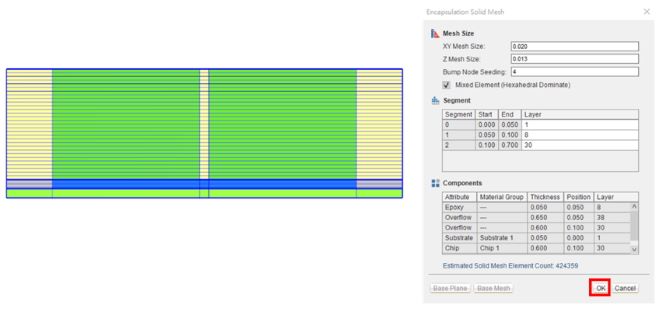
ステップ5. 境界条件の設定とモデルのエクスポート
ソリッドメッシュモデル生成後、Melt InletとOpen Spaceをクリックし、境界条件を割り当てるサーフェス要素を選択します。
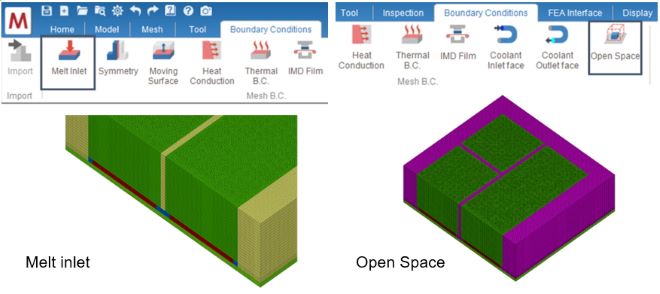
プリプロセッシングの最後に、Final Checkをクリックしてソリッドメッシュモデルのチェックとフリーズを行います。数分後にチェック結果が表示され、問題がなければソリッドメッシュは解析可能な状態になります。その後、IC封止シミュレーションのための他のプロジェクトや解析設定を続けることができます。
注:ソリッドメッシュの一部を削除する場合は、対応する3Dコンポーネントも削除する必要があります。
その他 計算パラメータの設定推奨
ドッティングや ポッティングの工程では、重力の影響が考慮されるため、ソルバーの精度を0.1に設定することを推奨します。
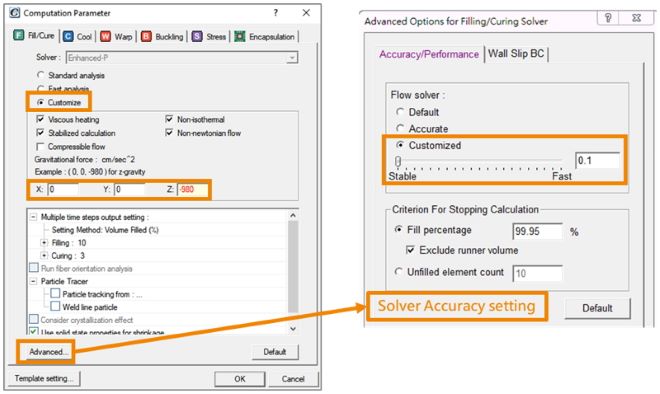
事例一覧
-
- 金型鋼材による冷却効率と変形への影響
- 先進実装学会にてサンユレック様ご講演に関する技術報告
- ワイヤウィザードとワイヤテンプレートを使ってワイヤコンポーネントを素早く構築
- Moldex3D StudioにおけるCoWosの自動メッシュ作成
- シミュレーションによる電子ポッティングプロセスの最適化および製品信頼性の向上
- IC業界における信頼性試験:温度サイクル試験のシミュレーションによる熱疲労予測
- Moldex3D ICキャピラリーアンダーフィルの包括的シミュレーション
- Moldex3D StudioのICパッケージングにおけるトランスファー成形シミュレーション
- さまざまなIC封止成形プロセスに柔軟に対応するMoldex3D IC封止成形解析機能
- Moldex3D Expert Moduleによる反り変形の改善と成形パラメーターの最適化
- 第3ブレーキライトの設計最適化にMoldex3D を活用し、収縮問題を見事に解決
- 自動車用ヘッドライト反射板のエアトラップ解消事例
- Moldex3D粉末射出成形シミュレーション:ジルコニアインプラントの反り改善
- Moldex3D光学モジュール適用事例 : レーザープロジェクター レンズアレイの最適化
- Moldex3Dを使ってマルチショット射出成形の成形課題を克服
- 薄板成形品の反り変形予測
- マイクロレンズアレイ成形技術の飛躍的進歩
- Moldex3Dによるコストと時間の低減(Shape社)
- Moldex3Dによる成形品質改善(Widex社)
- MuCell® 技術の正確な解析 - Moldex3D解析 との融合
- 充填アンバランスの改善(BTI社)
- Moldex3Dによる冷却ファンブラケットの変形量改善
- 3Dプリントがもたらすスマート成形ソリューション
- コンフォーマル冷却回路の最適化とLEDレンズ残留応力の低減
- 金型温度調節機と冷却回路の互換性評価方法
- LS-TaSCを用いた射出成形金型のトポロジー最適化
- 流動解析の使用で3Dプリントによる開発プロセスを短縮
- ゲート位置アドバイザーの強化よりゲート設計を迅速に最適化
- 新しいMoldiverseクラウドプラットフォームで産業変革への第一歩を踏み出す
- ノートパソコン用キーボードのファミリーモールドの開発と組立ての自動化
- Composite 2023:StudioでRTM繊維配向を編集する方法
- Simpleware Software との連携による繊維配向予測精度向上
- Moldex3D Studio API機能を体験
- Moldex3Dを利用したiMFLUXのプロセスシミュレーション解析
- 樹脂流動解析の応用によるシングルバルブゲート型ホットランナーのアンバランス流動およびコアシフトの改善
- StudioでShellモデルを構築する方法
- Moldex3Dシミュレーションのためのクラウド活用
- 成形プロセスおよび金型構造がASA製品表面の白点に与える影響に関する研究
- 流動解析と実験計画法(DOE)の組み合わせにより最適なソリューションをすばやく特定
- NXのMold Wizardで作成されたランナーへの構造メッシュの作成
- 設計最適化によるそり変形問題の解消
- ICパッケージング業界のための自動シミュレーションワークフロー
- 金型業界におけるコンフォーマル冷却の普及について
- コンフォーマル冷却ウィザードの強化
- IC封止成形解析メッシング機能の高速化と信頼性向上
- APIによる射出成形シミュレーションの自動化
- 圧縮成形時の繊維配向変化の予測
- 高度な材料データを使用した射出成形圧力予測の改善
- 樹脂材料と3Dプリンタによる射出成形型(3DPIM)の効果的な設計検証ツールの実証実験
- 製品設計の最適化と複数解析の自動化
- ガラス繊維射出成形品のウェルドラインの検証
- Moldex3D バージョン2021 Viewer機能紹介
- 3D冷却CFD解析による仮想と現実の統合
- 射出発泡成形におけるコアバック技術の解析
- 共射出成形製品の物理メカニズムの調査と反り変形問題の解消
- シミュレーションテクノロジーを用いてSynventive社の高度なバルブゲートシステムを検証
- ウィスコンシン大学における学術研究:プラスチック製品の不具合予測
- AUDIX社 - 寸法精度の向上と外観不良の解消を両立
- Moldex3Dのコンフォーマル冷却解析による冷却時間の短縮
- Delta Groupは、冷却ファンブラケットの変形を改良するためにMoldex3D を利用
- CAEの使用でツール製造における複数の課題を一度に解消
- BASF、デザイン変更を行わずにガスアシスト成形の椅子製品を最適化
- 射出成形製品の最適化ワークフローを完全自動化
- 東陽実業による車用フォグランプの外観不良対策事例
- 電子部品のアンバランスな流動、ウェルドライン、エアートラップの問題を一挙に解決
- 先進的なCAEツールを使用して光学製品のそり変形と屈折率を検証
- 清華大学、Moldex3DによるVaRTMプロセスの検証に成功
- 射出成形の効率化を図るホットランナー設計にMoldex3Dを活用
- 軽量化と製品強度の要件を兼ね備えたプラスチック製品の実現
- 逆そり変形によるそり変形ソリューション
- 革新的な2ステップのシミュレーションでシート状複合材料の圧縮成形プロセスを一括管理
- マサチューセッツ大学による自転車金属部品の代替素材の特定
- ヘッドアップディスプレイのコンバイナー用蒸着治具金型と成形効率の最適化
- ブダペスト工科経済大学はMoldex3Dにより冷却時間を18%短縮
- ファスナー製品に欠かせない強度最適化手法
- イタリアの金型メーカーがMoldex3Dを使用して再利用可能なマスクをスピーディに量産化
- WISE、Moldex3Dにより引き出しスライドレールの要求寸法を達成
- STマイクロエレクトロニクスはMoldex3Dを使用してICパッケージングプロセスの最適化を実現
- SABICはMoldex3Dを使って2K-ICM製品の外観を最適化
- IDEMI、Moldex3Dにより新型コロナウイルス対策用フェイスシールドを検証
- Blackcad、Moldex3Dによる新型コロナウイルス対策用フェイスシールドの製造に成功
- 最短時間で最適な製品形状設計を見つけるには
- タブレットのバックパネルのそり変形を92%改善
- 部門間をつなぐビッグデータ管理プラットフォーム(Moldex3D iSLM)
- 独ケムニッツ工科大、Moldex3Dを用いた熱硬化性射出成形の壁面滑り現象の研究
- Moldex3Dを用いる事により成形歩留まり率を改善!
- 反り変形予測の定量評価に重要な粘弾性特性
- Moldex3Dにより車窓のガラスランチャンネルの変形を解決する方法を特定
- Moldex3Dによるコンフォーマル冷却回路の最適化で冷却効率が70%向上
- 炭素繊維配向の応力シミュレーション解析によりハンマータッカー製品の構造強度が向上
- 微細形状を持つ製品の流動評価
- Moldex3Dを使用して自動車部品の冷却時間を67%短縮
- CAE検証例:炭素繊維テープによるプラスチック製船舶用プロペラ構造の強化
- Berry PlasticsはMoldex3Dにより「時は金なり」であることを実証
- マルチコンポーネント成形:厚みのある光学製品の冷却時間を55%短縮
- コンフォーマル冷却回路の有効性を検証することでUSB外装部のサイクルタイムを短縮
- Moldex3DとANSYSの組み合わせによりガラス繊維のポリ乳酸製品構造に与える影響を検証
- CAEツールを利用したカメラレンズ筐体の真円度改善
- ACER社:Moldex3Dを活用し軽量・薄型タブレットを製造
- Moldex3Dを使用してLED製品の最適化を行い、金型製作コストを11,500米ドル削減
- Moldex3Dによる車載ナビゲーション機器部品の変形問題の解決例
- Moldex3DとLS-DYNAを統合し、スキャナーパーツの反り変形という難題の改善に成功
- Moldex3D成功例:反り変形抑制とサイクルタイム短縮例
- Moldex3Dと構造解析ソフトの統合 ― 反り変形の解決
- Moldex3D適用事例 −ガスアシスト・ワックスインジェクション成形の研究成果
- Moldex3Dにより光学製品の精密成形工程を最適化
- Moldex3D DOEによるパラメーター設定の最適化:部品品質の向上
- Moldex3D Advanced & Optics Module:ウェルドラインの解消
- Moldex3D eDesignを活用したウェルドライン改善の事例
- 樹脂流動解析と構造解析の連成事例
- 新繊維配向アルゴリズム(iARD) 〜長繊維配向の予測をより高速に、より高精度に〜
- 粉末射出成形「PIM」の紹介
- インサート成形用コアシフトシミュレーション(FSI)
- 3Dプリンター(レーザー焼結方式)を活用したコンフォーマル冷却による品質向上の事例
- ※Moldex3Dの開発元は CoreTech System Co., Ltd. です。
- ※記載されている製品およびサービスの名称は、それぞれの所有者の商標または登録商標です。